Programm „Hector: Zeitplan für den Bau von Anlagen.“ Hector: Zeitplan für den Bau von Anlagen Zeitplan für den Bau von Anlagen
Wissenschaftliches und technisches Zentrum „HECTOR“
Softwarepaket „HECTOR: Designer-Builder“
Automatisierte Entwicklung
Bauorganisationsprojekte (COP)
und Werkproduktionsprojekte (WPP)
Zertifikat Nr. ROSS RU. SP15.N00176
Zertifikat Nr. ROSS RU. ME20.N01378
Programm
"Tyrannisieren: Zeitplan für den Bau von Anlagen“
Version 1.5 vom 09. 0 9.200 9 G.
Handbuch
Moskau
1. ALLGEMEINE INFORMATION.. 3
2. TECHNISCHE UND SOFTWARE-MINDESTANFORDERUNGEN.. 4
3. INSTALLIEREN DES PROGRAMMS... 5
4. STARTEN DES PROGRAMMS... 5
5. BILDSCHIRM. 6
6. PROGRAMM-HAUPTMENÜ... 8
8. VERZEICHNISSE.. 9
8.1. Standards für Baudauer und Rückstand. 9
8.2. 12
9.1. Bauobjekte. 13
9.3. Baubedingungen. 15
9.8. 19
9.10.2. Datenreinigung. 22
9.10.5. Rückstandsberechnung. 23
9.10.6. Daten speichern. 24
9.11.2. Datenreinigung. 25
10. SERVICE.. 28
11. HILFE.. 30
12. ÜBER DEN ENTWICKLER.. 31
1. ALLGEMEINE INFORMATION
Programm „Hector: Bauzeitplan für Anlagen“ bestimmt für Investoren, Baukunden, Designer, Bauherren, Kunden und Teilnehmer an Wettbewerben und Auktionen.
Mit dem Programm können Sie die Baudauer von Anlagen (Unternehmen, deren Warteschlangen, Startkomplexe, Bauwerke und Gebäude) ermitteln und begründen, das Volumen der Kapitalinvestitionen sowie der Bau- und Installationsarbeiten auf die Bauzeiträume verteilen und Kalenderpläne dafür erstellen der Bau von Anlagen mit der Verteilung der Volumina von Kapitalinvestitionen und Bau- und Installationsarbeiten für Gebäude und Bauwerke und Bauzeiträume im Rahmen des Bauorganisationsprojekts (COP).
Zum Anzeigen des Benutzerhandbuchs ist Microsoft Word erforderlich.
3. INSTALLIEREN DES PROGRAMMS
Wenn eine frühere Version des Programms auf Ihrem Computer installiert war, müssen Sie den Ordner, in dem die vorherige Version installiert wurde, umbenennen, bevor Sie die neue Version installieren (z. B Planka. alt) oder löschen Sie es oder installieren Sie eine neue Version des Programms in einem anderen Ordner. Um Daten aus einer früheren Version beizubehalten, müssen Sie Ihre Daten sichern ( „Service-Datensicherung“).
So installieren Sie das Programm auf der Festplatte Ihres Computers:
· Installieren Sie den elektronischen Schlüssel gemäß der mitgelieferten Schlüsselinstallationsanleitung.
· Legen Sie die Installations-CD in Ihr CD-ROM-Laufwerk ein.
· Führen Sie die Datei aus Setup. exe.
· Das Installationsprogramm fordert Sie auf, das Programm zu installieren „Hector: Bauzeitplan für Anlagen“ in einen Ordner C:\ PLANKA\ . Bei Bedarf können Sie das Installationslaufwerk und den Installationsordner ändern.
· Bei der Installation des Programms in einem lokalen Netzwerk für den gleichzeitigen Betrieb mehrerer Benutzer muss das Programm in einem Netzwerkordner installiert werden, auf den alle Benutzer zugreifen können, die mit dem Programm arbeiten.
Nach erfolgreicher Installation erscheint eine Meldung "Installation abgeschlossen".
4. STARTEN DES PROGRAMMS
Um das Programm auszuführen, müssen Sie die Datei ausführen Planka. exe aus dem Ordner, in dem das Programm installiert ist.
Beim Arbeiten in einem Netzwerk wird das Programm ( Planka. exe) wird auf der Arbeitsstation des Benutzers aus dem Netzwerkordner gestartet, in dem es installiert wurde. Jedem Arbeitsplatz (Workstation), auf dem das Programm genutzt werden soll, muss ein eigener Name zugewiesen werden. Der Name kann beliebig sein und muss aus 1-3 lateinischen Buchstaben oder Zahlen bestehen. Dieser Name wird beim Programmstart als Parameter angegeben. Um den Start des Programms zu erleichtern, können Sie eine Verknüpfung auf dem Arbeitsplatz des Benutzers erstellen. In diesem Fall könnte der Name des zu startenden Programms in den Verknüpfungseigenschaften so aussehen: „FESTPLATTE:\ORDNER\P.L.\ PLANKA\ Planka. exe PK1", Wo „DISK:\ORDNER\“- Name des Netzlaufwerks und Ordners, « PLANKA\» - Hauptprogrammordner, « Planka. exe» - Name des zu startenden Programms, « PK1"- Parameter – der Name, der der Workstation zugewiesen ist, auf der das Programm gestartet wird.
Wenn der Parameter „Workstation-Name“ beim Start nicht angegeben wird, wird der Workstation ein Standardname zugewiesen ( P.L.K.).
Zwei Workstations mit demselben Namen können nicht gleichzeitig gestartet werden
5. BILDSCHIRM.
Wenn Sie das Programm starten, erscheint auf dem Bildschirm ein Splashscreen, der allgemeine Informationen zum Programm enthält (siehe Abb. 5.1).
Um die Anzeige des Bildschirmschoners zu steuern, verwenden Sie den Schalter „Beim Start anzeigen“. Wenn der Schalter aktiviert ist, erscheint der Bildschirmschoner bei jedem Start des Programms. Wenn Sie den Schalter ausschalten, wird der Bildschirmschoner beim nächsten Programmstart nicht angezeigt. Um den Bildschirmschoner erneut einzuschalten oder anzusehen, können Sie ihn über das Element öffnen "Begrüßungsbildschirm" Im Kapitel "Referenz" Hauptmenü des Programms.
Um das Splash-Formular zu schließen und mit dem Programm weiterzuarbeiten, müssen Sie auf die Schaltfläche klicken "Weitermachen"(siehe Abb. 5.1), oder schließen Sie das Fenster mit der Schaltfläche, oder drücken Sie die Taste auf der Tastatur « Eingeben» , « Esc» oder "Raum".
Um die Ausführung des Programms zu verweigern und es zu beenden, müssen Sie auf die Schaltfläche klicken "Ausfahrt"(siehe Abb. 5.1).
Um Anweisungen zum Arbeiten mit dem Programm anzuzeigen, muss der Benutzer auf die Schaltfläche klicken "Anweisungen"(siehe Abb. 5.1). Die Anleitung öffnet sich (Dokument MicrosoftWort), die Sie lesen oder ausdrucken können. Anweisungsdatei ( Planka.Dok) befindet sich im Ordner DOC Hauptprogrammordner.
Die Anleitung kann auch durch Auswählen geöffnet werden "Anweisungen" Im Kapitel "Referenz" Hauptmenü des Programms.

Reis. 5.1. Spritzfenster.
Um Informationen zum Programm zu erhalten, klicken Sie auf den Button „Über das Programm“(siehe Abb. 5.1).
Es öffnet sich eine Maske „Über das Programm“(siehe Abb. 5.2), in dem Sie Informationen über das Programm, seine Version und den Zweck des Programms einsehen können.
Das Formular enthält Informationen über den Programmentwickler ( STC „Hector“), Kontaktinformationen.
Bilden „Über das Programm“ kann auch mit geöffnet werden „Über das Programm“ Im Kapitel "Referenz" Hauptmenü des Programms.

Reis. 5.2. Bildschirmformular „Über das Programm“.
6. PROGRAMM-HAUPTMENÜ
Nach dem Start des Programms erscheint das Hauptprogrammfenster mit dem Hauptmenü auf dem Bildschirm. (siehe Abb. 6.1).

Reis. 6.1. Das Hauptfenster des Programms.
Das Hauptmenü des Programms enthält die folgenden Abschnitte:
„Kalenderplan“- der Hauptteil des Programms, der für die Erstellung eines Kalenderplans für den Bau von Anlagen bestimmt ist;
„Verzeichnisse“- enthält ein Nachschlagewerk mit Normen für Baudauer und Rückstand ( SNiP 1.04.03-85*; « Regionale Standards für die Baudauer von Gebäuden und Bauwerken in der Stadt Moskau“; MDS 12-43.2008) und ein Verzeichnis von Branchen, Teilsektoren, Produktionsarten oder Anlagen für die Berechnungsmethode zur Bestimmung der Baudauer gemäß SNiP 1.04.03-85* Und Handbuch für SNiP 1.04.03-85*;
"Service"- Servicefunktionen zur Datenbankpflege;
"Referenz"- enthält Referenzinformationen;
"Ausfahrt"- Beendigung des Programms.
7. ABSCHLUSS DES PROGRAMMS
Um das Programm zu beenden, schließen Sie alle geöffneten Masken und führen Sie den Menübefehl aus "Ausfahrt", oder klicken Sie auf die Schaltfläche „Schließen“ des Hauptprogrammfensters (https://pandia.ru/text/79/170/images/image006_4.jpg" width="661 height=456" height="456">
Reis. 8.1. Verzeichnis
Im oberen Teil des Fensters wird die Bezeichnung bzw. der Name des verwendeten Regulierungsrahmens angezeigt ( SNiP 1.04.03-85*; „Regionale Standards in Moskau“; MDS 12-43.2008)..jpg" width="394" height="210">
Reis. 8.2. Bilden „Normative Basis“.
Derzeit die Normbasis SNiP 1.04.03-85* enthält Informationen zu mehreren Abschnitten für die folgenden Bausektoren:
A. Industriebau;
B. Verkehrsbau;
G. Aufbau von Kommunikationsunternehmen;
E. Handel und Gastronomie;
Z. Nicht-Produktionsbau.
Abschnitte des Verzeichnisses, die Informationen zu Objekten enthalten, und nicht ausgefüllte Abschnitte werden in verschiedenen Farben hervorgehoben (siehe Abb. 8.1).
Wenn der Schalter eingeschaltet ist „Alle Abschnitte“(siehe Abb. 8.1) Alle Abschnitte des Verzeichnisses werden angezeigt. Wenn der Schalter ausgeschaltet ist, werden nur abgeschlossene Abschnitte angezeigt.
Informationen zu unbesetzten Abschnitten des Verzeichnisses können auf Benutzeranfrage in die Datenbank eingegeben werden.
Um Informationen über die Baudauer und den Rückstand zu erhalten, müssen Sie einen Abschnitt des Verzeichnisses (Baubranche), das Bauobjekt, seine Eigenschaften und den erforderlichen Wert des Hauptindikators auswählen.
Um den gewünschten Abschnitt, das gewünschte Objekt oder dessen Eigenschaften schnell zu finden, können Sie eine Suche durchführen. Dazu müssen Sie die Taste drücken "Finden …", öffnet sich ein Suchformular (siehe Abb. 8.3), in dem Sie den Suchtext und die Suchparameter angeben und klicken müssen "Nächstes finden" "Nächstes finden"(siehe Abb. 8.1).

Reis. 8.3. Suchformular.
Nachdem Sie das gewünschte Objekt ausgewählt haben, müssen Sie die Taste drücken „Normen für Baudauer und Rückstand“. Es öffnet sich ein Bildschirmformular (siehe Abb. 8.4), in dem für die ausgewählten Werte der Objekteigenschaften die Normen für die Baudauer und den Rückstand insgesamt für das Objekt und seine Startkomplexe (falls vorhanden) angegeben werden ) sind angezeigt.

Reis. 8.4. Bildschirmformular „Normen für Baudauer und Baurückstände.“
8.2. Branche, Teilbranche, Art der Produktion oder Anlage.
Den Daten entspricht das Verzeichnis der Branchen, Teilsektoren, Produktionsarten oder Anlagen SNiP 1.04.03-85* Und Handbücher für SNiP 1.04.03-85* („Ein Handbuch zur Bestimmung der Baudauer von Unternehmen, Gebäuden und Bauwerken“) und wird für die Berechnungsmethode zur Ermittlung der Baudauer verwendet.
Um das Verzeichnis zu öffnen, müssen Sie zum Menübereich gehen „Verzeichnisse“ Menüpunkt auswählen „Branchen, Objektarten“.
Es öffnet sich eine Maske (siehe Abbildung 8.5).

Reis. 8.5. Bildschirmformular „Branche, Teilbranche, Art der Produktion oder Anlage“
Für die ausgewählte Branche, Teilbranche, Art der Produktion oder Anlage werden Daten zur Berechnungsmethode zur Bestimmung der Baudauer angezeigt: Berechnungsformel, Koeffizienten für die Berechnungsmethode, Umfang der Bau- und Montagearbeiten.
Um schnell die gewünschte Branche, Teilbranche, Produktionsart oder Objekt zu finden, können Sie eine Suche durchführen. Dazu müssen Sie die Taste drücken "Finden …", öffnet sich ein Suchformular (siehe Abb. 8.6), in dem Sie den zu suchenden Text angeben und klicken müssen "Nächstes finden". Um erneut zu suchen, klicken Sie auf die Schaltfläche "Nächstes finden"(siehe Abb. 8.5).

Reis. 8.6. Suchformular.
9. KALENDERPLAN FÜR DEN ANLAGENBAU.
9.1. Bauobjekte.
Um zu beginnen, müssen Sie zum Menübereich gehen „Kalenderplan“ Menüpunkt auswählen. Es öffnet sich eine Maske „Auswahl einer Baustelle“(siehe Abb. 9.1), das zum Erstellen, Ändern, Löschen und Auswählen eines Bauobjekts dient.

Reis. 9.1. Bildschirmformular „Auswahl einer Baustelle“
Die folgenden Schaltflächen werden zum Arbeiten mit Bauobjekten verwendet:
"Neu"- Erstellung einer Baustelle.
"Ändern"- Änderung der Baustelle.
"Löschen"- Entfernung der Baustelle. Ein Bauobjekt, das Objekte und Arbeitsarten enthält, kann nicht gelöscht werden.
"Kopieren"- Erstellen einer Kopie des Bauvorhabens.
"Auswahl"- Auswahl der Baustelle.
9.2. Erstellen, Ändern, Kopieren eines Bauobjekts.
Beim Erstellen, Ändern oder Kopieren eines Bauobjekts (Schaltfläche "Neu", "Ändern" , "Kopieren"(siehe Abb. 9.1)) Es öffnet sich eine Maske (siehe Abb. 9.2), die zur Eingabe und Änderung der Eigenschaften des Bauobjekts dient. Hier können Sie den Namen, den Ort und die Beschreibung des Bauvorhabens sowie die Kosteneinheit festlegen und den Zeitraum für die Planung auswählen (Monat, Quartal, Jahr).

Reis. 9.2. Maske zum Ändern der Eigenschaften eines Bauobjekts.
Beim Arbeiten in einem Netzwerk können nicht zwei Benutzer gleichzeitig ein Konstruktionsobjekt zur Änderung öffnen (Schaltfläche "Ändern"(siehe Abb. 9.1)). Wenn ein Bauobjekt bereits von einem Benutzer zur Änderung geöffnet ist, kann ein anderer Benutzer es nur zum Lesen öffnen (ohne die Möglichkeit, die vorgenommenen Änderungen zu speichern). In diesem Fall, wenn der Benutzer auf die Schaltfläche klickt "Ändern" « PK1"- der Name des Arbeitsplatzes, dessen Benutzer das Bauobjekt bearbeitet (siehe Abb. 9.3).

Reis. 9.3. Die Meldung über die Eröffnung einer Baustelle ist schreibgeschützt.
9.3. Baubedingungen.
Für ein Bauprojekt können Sie Baubedingungen festlegen, die bei der Berechnung berücksichtigt werden, indem Sie Korrekturfaktoren für Baudauerstandards verwenden.
Sie können zwei Gruppen von Baubedingungen festlegen: natürliche und klimatische; technologisch und organisatorisch.
Um die natürlichen und klimatischen Bedingungen des Baus einzustellen, müssen Sie den Knopf drücken. Dadurch wird die entsprechende Maske geöffnet (siehe Abb. 9.4), in der Sie die natürliche und klimatische Region angeben und Koeffizienten festlegen können, die die Bebauung in Berggebieten, in Wüstengebieten und die Seismizität berücksichtigen.
Um die technologischen und organisatorischen Voraussetzungen für den Bau festzulegen, müssen Sie den Knopf drücken. Dadurch wird die entsprechende Maske geöffnet (siehe Abb. 9.5), mit der Sie die entsprechenden technologischen Bedingungen für Bau- und Arbeitsschichten festlegen können.
Wenn Sie die Taste drücken "Default"(siehe Abb. 9.4, 9.5) Die Standardwerte der Koeffizienten werden eingestellt (alle Korrekturfaktoren sind gleich 1,0).

Reis. 9.4. Bildschirmformular.

Reis. 9.5. Bildschirmformular „Technik und Organisation des Bauwesens“.
9.4. Suche nach einer Baustelle.
Um das gewünschte Bauobjekt schnell in der Liste der Bauobjekte (siehe Abb. 9.1) zu finden, können Sie eine Suche durchführen. Dazu müssen Sie die Taste drücken "Finden …", öffnet sich das Suchformular (siehe Abb. 9.6), in dem Sie den Suchtext und die Suchparameter angeben und klicken können "Nächstes finden". Um erneut zu suchen, klicken Sie auf die Schaltfläche "Nächstes finden"(siehe Abb. 9.1).

Reis. 9.6. Maske zur Suche nach einer Baustelle.
9.5. Auswahl der Baustelle.
Um einen Zeitplan zu erstellen, müssen Sie eine Baustelle auswählen. Dazu benötigen Sie das Formular „Auswahl einer Baustelle“(siehe Abb. 9.1) Suchen Sie das gewünschte Bauobjekt und drücken Sie die Taste "Auswahl". Um ein Bauobjekt auszuwählen, können Sie auch mit der linken Maustaste auf die Linie des ausgewählten Objekts doppelklicken oder die Taste verwenden « Eingeben".
Beim Arbeiten in einem Netzwerk ist es nicht möglich, dass zwei Benutzer gleichzeitig dasselbe Bauobjekt auswählen und Änderungen vornehmen und speichern können (Schaltfläche "Auswahl"(siehe Abb. 9.1)). Wenn ein Bauobjekt bereits von einem Benutzer ausgewählt wurde, kann ein anderer Benutzer es schreibgeschützt öffnen (ohne die Möglichkeit, vorgenommene Änderungen zu speichern). In diesem Fall, wenn der Benutzer auf die Schaltfläche klickt "Auswahl", erscheint eine entsprechende Meldung auf dem Bildschirm, die Sie auffordert, das Konstruktionsobjekt schreibgeschützt zu öffnen. « PK1"- der Name des Arbeitsplatzes, dessen Benutzer dieses Bauobjekt bereits ausgewählt hat (siehe Abb. 9.7).

Reis. 9.7. Die Meldung über die Eröffnung einer Baustelle ist schreibgeschützt.

Reis. 9.8. Bildschirmformular „Bauobjekt“.
9.6. Bauobjekt. Gegenstände und Arten von Arbeiten.
Wenn Sie ein Bauobjekt auswählen, öffnet sich eine Maske „Bauobjekt“(siehe Abb. 9.8).
Oben im Formular im Abschnitt „Bauobjekt“ Es werden Daten zum Bauobjekt angezeigt. Um sie zu ändern, müssen Sie die Taste drücken "Ändern".
Am Ende des Formulars „Bauobjekt“(siehe Abb. 9.8) im Abschnitt „Gegenstände und Arbeitsarten“ Es wird eine Liste der einzelnen Objekte (Gebäude, Bauwerke) angezeigt, die in das Bauvorhaben einbezogen sind, sowie die Arten der Arbeiten.
Um mit Objekten und Arbeitstypen zu arbeiten, verwenden Sie die folgenden Schaltflächen:
"Neu"- Schaffung eines Objekts oder einer Art von Arbeit.
"Ändern"- Änderung des Gegenstands oder der Art der Arbeit.
"Löschen"- Löschen eines Objekts oder einer Art von Arbeit.
"Kopieren"- Erstellen einer Kopie eines Objekts oder einer Art Arbeit.
Beim Anlegen, Ändern oder Kopieren eines Objekts oder einer Werkart öffnet sich eine Maske (siehe Abb. 9.9), in der Sie Daten zum Objekt oder der Werkart eingeben oder ändern können.

Reis. 9.9. Maske zum Ändern von Daten zu einem Objekt oder einer Arbeitsart.
9.7. Baudauer und Rückstand für ein Objekt oder eine Art von Arbeit.
Für jedes Objekt bzw. jede Leistungsart im Rahmen eines Bauvorhabens können eigene Parameter für die Baudauer, die Verteilung des Investitions- und Bau- und Montagevolumens auf die Bauzeiträume ermittelt (eingegeben bzw. berechnet) und die Es kann ein Zeitraum für den Baubeginn innerhalb der Gesamtbaudauer des Objekts angegeben werden. Dazu müssen Sie ein Objekt oder eine Arbeitsart auswählen und die Schaltfläche drücken (siehe Abb. 9.8). Es öffnet sich eine Maske „Baudauer und Rückstand“(siehe Abb. 9.10).

Reis. 9.10. Bildschirmformular „Baudauer und Rückstand“.
9.8. Eingabe von Daten zur Baudauer und zum Rückstand für ein Objekt oder eine Art von Arbeiten.
Für das ausgewählte Objekt bzw. die Art der Arbeiten können Sie durch Eingabe von Daten in die entsprechenden Felder die Werte für die Baudauer, den Ordnungsmonat des Baubeginns, die geschätzten Kosten und den Umfang der Bau- und Montagearbeiten festlegen das Formular (siehe Abbildung 9.10).
Im Formularbereich „Verteilung der Kapitalinvestitionen und Volumina der Bau- und Installationsarbeiten nach Monaten“ Es wird eine Tabelle zur Verteilung der angegebenen Beträge nach Bauzeiträumen (Monaten) angezeigt.
Um Verteilungsindikatoren festzulegen, ist es notwendig, die erforderliche Anzahl von Bauperioden zu erstellen. Hierzu können Sie die Schaltflächen nutzen "Neu"- Schaffung einer neuen Periode und "Erstellen"- Erstellen einer Anzahl von Bauperioden entsprechend der eingegebenen Baudauer für dieses Objekt.
Über die Schaltflächen können Sie Bauzeiträume löschen "Löschen"- Löschen eines Zeitraums und „Alles löschen“- Löschen aller Perioden.
In Tabellenspalten "% Deckel. Investitionen“, „% SMR“ Sie können die Verteilungsprozentsätze der Kapitalinvestitionen sowie der Bau- und Montagearbeiten nach Bauzeitraum eingeben oder ändern.
Wenn Sie die Taste drücken „Kosten verteilen“, werden die eingegebenen Beträge der geschätzten Kosten und des Umfangs der Bau- und Installationsarbeiten auf die Bauzeiträume verteilt (Spalten der Tabelle). „Volumen begrenzen. Investitionen“ Und „Umfang der Bau- und Montagearbeiten“) entsprechend den eingegebenen Verteilungsprozentsätzen.
In den Spalten der Tabelle können Investitionsbeträge und Bau- und Montageleistungsvolumina für Bauzeiträume direkt eingegeben und geändert werden „Volumen begrenzen. Investitionen“ Und „Umfang der Bau- und Montagearbeiten“. Wenn Sie die Taste drücken "Zusammenfassen", Summen der Cap-Volumina. Investitionen sowie Bau- und Installationsarbeiten nach Bauzeitraum werden in den entsprechenden Feldern des Abschnitts eingetragen "Geschätzte Kosten": "Gesamt" Und „einschließlich Bau- und Montagearbeiten“.
9.9. Berechnung von Baudauer und Rückstand.
Sie können die Baudauer und den Rückstand für ein Objekt oder eine Art von Arbeit berechnen.
Zum Berechnen müssen Sie die Taste drücken. (siehe Abb. 9.10) Es öffnet sich ein Formular zur Durchführung der Berechnung (siehe Abb. 9.11).

Reis. 9.11. Bildschirmformular „Berechnung von Baudauer und Rückstand“.
Es werden zwei Berechnungsmethoden verwendet (gemäß den Standards). SNiP1.04.03-85* Und Handbuch für SNiP): Berechnung der Baudauer und des Rückstands für ein ähnliches Objekt und Berechnungsmethode zur Ermittlung der Baudauer.
9.10. Berechnung der Baudauer und des Rückstands für ein ähnliches Projekt.
Um ein analoges Objekt zu berechnen, müssen Sie die Registerkarte „Formular“ auswählen „Nach einem analogen Objekt“(siehe Abb. 9.11).
9.10.1. Auswahl eines analogen Objekts.
Um ein analoges Objekt auszuwählen, klicken Sie auf die Schaltfläche „Analoges Objekt“. Es öffnet sich ein Formular für ein Nachschlagewerk zu Baudauer- und Rückstandsnormen, in dem Sie ein passendes analoges Objekt auswählen und auf den Button klicken müssen „Auswahl eines analogen Objekts“(siehe Abb. 9.12).
Oben im Formular (siehe Abbildung 9.11) im Abschnitt „Analoges Objekt“ Es werden die Eigenschaften des analogen Objekts, die Baudauernormen und der Rückstand für die verfügbaren Werte des Hauptindikators für das analoge Objekt angezeigt.

Reis. 9.12. Auswahl eines analogen Objekts.
9.10.2. Datenreinigung.
Um die Formulardaten zu löschen, müssen Sie auf die Schaltfläche klicken "Klar"(siehe Abb. 9.11). In diesem Fall werden alle Daten zum analogen Objekt und die berechneten Daten gelöscht.
9.10.3. Baubedingungen.
Im Formularbereich „Beiwerte zu Baudauernormen“ Korrekturfaktoren für Baudauernormen entsprechend den Baubedingungen werden angezeigt (siehe Abb. 9.11). Wenn Sie die Taste drücken „Natürliche und klimatische Bedingungen“ oder „Technik und Organisation des Bauwesens“, öffnet sich das entsprechende Formular (siehe Abb. 9.13, 9.14), in dem Sie die Werte der Koeffizienten (Baubedingungen) ändern können, die für verschiedene Objekte oder Arbeitsarten variieren können.

Reis. 9.13. Bildschirmformular „Natürliche und klimatische Baubedingungen“.
Wenn Sie die Taste drücken "Default"(siehe Abb. 9.13, 9.14) Die Standardwerte der Koeffizienten werden eingestellt (alle Korrekturfaktoren sind gleich 1,0).
Wenn Sie die Taste drücken „Je nach Bauvorhaben“ werden die Werte der für das Bauobjekt angegebenen Koeffizienten eingestellt (siehe Kapitel 9.3).

Reis. 9.14. Bildschirmformular „Technik und Organisation des Bauwesens“.
Um zusätzliche Bedingungen und Baumerkmale für ein bestimmtes Objekt oder eine bestimmte Art von Arbeit zu berücksichtigen, können Sie einen zusätzlichen Koeffizienten in die Baudauerstandards einführen. Dazu müssen Sie auf die Schaltfläche klicken "Zusätzlich"(siehe Abb. 9.11) und geben Sie im sich öffnenden Formular den Wert des Zusatzkoeffizienten ein.
9.10.4. Berechnung der Baudauer.
„Berechnung von Baudauer und Rückstand“ Geben Sie im Formular (siehe Abb. 9.11) den Wert des Hauptindikators für das Objekt ein (Gesamtfläche, m2, Leistung usw.) und drücken Sie die Taste. Wenn der Wert des Hauptindikators für ein Objekt vom Wert des Indikators für ein analoges Objekt abweicht, werden bei der Berechnung Interpolations- und Extrapolationsmethoden verwendet. Als Ergebnis der Berechnung ergeben sich Baudauerwerte (siehe Abb. 9.11): "Norm"– Norm für ein analoges Objekt für einen bestimmten Wert des Hauptindikators, gegebenenfalls unter Verwendung von Interpolation oder Extrapolation; "berechnet"- geschätzte Baudauer unter Berücksichtigung von Korrekturfaktoren; "akzeptiert"
9.10.5. Rückstandsberechnung.
Um die Reserve zu berechnen, müssen Sie die Taste drücken „Rückstandsberechnung“(siehe Abb. 9.11).
Die Berechnung des Rückstands für ein Objekt erfolgt nach den Rückstandsnormen für ein analoges Objekt für die angenommene Baudauer ( "akzeptiert"). Das Ergebnis der Berechnung ist die prozentuale Verteilung der Reserve über die Bauzeiträume (siehe Abb. 9.11).
9.10.6. Daten speichern.
Um die Formulardaten zu speichern, müssen Sie auf die Schaltfläche klicken "Speichern".
9.10.7. Übernahme der berechneten Daten zum Objekt.
Um die berechneten Daten für das Objekt zu übernehmen, müssen Sie auf die Schaltfläche klicken „Für Objekt akzeptieren“(siehe Abb. 9.11). In diesem Fall werden die berechneten Daten zur Baudauer und Erdarbeiten für die Anlage übernommen. Beim Schließen des Formulars „Berechnung von Baudauer und Rückstand“(Taste "Ausfahrt"), in Form von „Baudauer und Rückstand“(siehe Abb. 9.10) Es werden die akzeptierte Baudauer und die prozentuale Verteilung der Kapitalinvestitionen sowie des Umfangs der Bau- und Installationsarbeiten angezeigt. Um die Beträge der geschätzten Kosten und den Umfang der Bau- und Installationsarbeiten zu verteilen, müssen Sie auf die Schaltfläche klicken „Kosten verteilen“. Die Beträge werden entsprechend den berechneten Verteilungsprozentsätzen auf die Bauzeiträume verteilt.
9.11. Berechnungsmethode zur Ermittlung der Baudauer.
Um die Berechnungsmethode anzuwenden, müssen Sie die Registerkarte auswählen "Rechenmethode" Formen „Berechnung von Baudauer und Rückstand“(Siehe Abb. 9.15).

Reis. 9.15. Berechnungsmethode zur Ermittlung der Baudauer.
9.11.1. Auswahl einer Branche, Unterbranche, Produktionsart oder Anlage.
Beinhaltet die Berechnungsmethode die Auswahl einer Branche, einer Teilbranche, einer Produktionsart oder eines Objekts? zu dem das Bauvorhaben gehört.
Zum Auswählen drücken Sie die Taste „Branche, Teilbranche, Art der Produktion oder Anlage“(Siehe Abb. 9.15). Es öffnet sich ein Verzeichnisformular, in dem Sie die Branche und den Objekttyp auswählen und auf die Schaltfläche klicken müssen (siehe Abb. 9.16).

Reis. 9.16. Auswahl einer Branche, Unterbranche, Produktionsart oder Anlage.
Oben im Formular (siehe Abbildung 9.15) im Abschnitt „Branche, Teilbranche, Art der Produktion oder Anlage“ Es werden die Merkmale der ausgewählten Branche, Teilbranche, Art der Produktion oder Anlage sowie die Bandbreite der Bau- und Installationsvolumina angezeigt.
9.11.2. Datenreinigung.
Um die Daten zu löschen, müssen Sie die Taste drücken "Klar"(Siehe Abb. 9.15). In diesem Fall werden sämtliche Daten zur Branche, Teilbranche, Art der Produktion bzw. Anlage sowie berechnete Daten gelöscht.
9.11.3. Berechnung der Baudauer.
Um die Baudauer zu berechnen, ist es im Abschnitt erforderlich „Berechnung der Baudauer“(siehe Abb. 9.15) Geben Sie den Wert des Bau- und Installationsvolumens für das Objekt ein und drücken Sie die Schaltfläche „Berechnung der Baudauer“. Als Ergebnis der Berechnung ergeben sich Baudauerwerte (siehe Abb. 9.15): "berechnet"- geschätzte Baudauer für den eingegebenen Wert des Bau- und Installationsvolumens; "akzeptiert"- Baudauer, die vom Nutzer geändert und für das Objekt akzeptiert werden kann.
9.11.4. Übernahme der berechneten Daten zum Objekt.
Um die berechnete Bauzeit für ein Objekt zu übernehmen, müssen Sie auf die Schaltfläche klicken „Für Objekt akzeptieren“(siehe Abb. 9.15) . Beim Schließen des Formulars „Berechnung von Baudauer und Rückstand“(Taste "Ausfahrt"), auf dem Feld „Baudauer, Monate“ Formen „Baudauer und Rückstand“(siehe Abbildung 9.10) Die akzeptierte Baudauer wird angezeigt.
9.12. Zusammenfassende Daten zur Baustelle.
Mithilfe der Eingabe- und Berechnungsformulare (siehe Abb. 9.10, 9.11) werden für jedes Objekt bzw. jede Arbeitsart im Rahmen eines Bauvorhabens eigene Parameter für die Baudauer, das Volumen der Kapitalinvestitionen sowie der Bau- und Montagearbeiten und deren festgelegt Wenn die Verteilung auf die Bauzeiträume festgelegt wird, wird der Baubeginnzeitraum innerhalb der Gesamtbauzeit der Anlage festgelegt.
Die für ein Objekt oder eine Art von Arbeiten erhaltenen Daten: Baudauer, fortlaufender Monat des Baubeginns, geschätzte Kosten, Umfang der Bau- und Installationsarbeiten werden in der Tabelle angezeigt „Gegenstände und Arbeitsarten“ Formen „Bauobjekt“(siehe Abb. 9.8).
Im unteren Teil der Tabelle werden die endgültigen Daten des Bauvorhabens angezeigt: Baudauer, geschätzte Kosten, Umfang der Bau- und Installationsarbeiten ( „Für ein Bauprojekt:“).
9.13. Zeitplan für den Bau von Anlagen.
Auf der Grundlage der für das Bauvorhaben und seine Bestandteile und Arbeitsarten gewonnenen Daten ist es möglich, einen Baukalenderplan zu erstellen, der Teil des Bauorganisationsprojekts ist (Formular 1 der Anlage 3). SNiP 3.01.01-85*, „Organisation der Bauproduktion“).
Um den Kalenderplan zu erhalten, müssen Sie auf die Schaltfläche klicken „Kalenderplan“(siehe Abb. 9.8). Es öffnet sich ein Formular (siehe Abb. 9.17), in dem Sie einen Zeitraum (Monat, Quartal, Jahr) auswählen können, der bei der Erstellung eines Kalenderplans zur Kostenverteilung verwendet werden soll.

Reis. 9.17. Bildschirmformular „Kalenderplan“.
Wenn Sie die Taste drücken "OK"(siehe Abb. 9.17) wird Microsoft Excel gestartet, wo die Ausgabeform des Kalenderplans generiert wird (siehe Abb. 9.18).
Der Kalenderplan zeigt die geschätzten Kosten und das geschätzte Volumen der Bau- und Montagearbeiten sowie deren Verteilung nach Bauzeiträumen für einzelne Objekte und Arbeitsarten sowie für das Bauvorhaben als Ganzes an.
Alle Gesamtindikatoren werden in Form von Formeln angegeben. Die automatische Summierung erfolgt nach Objekten und Arbeitsarten, nach Bauzeiträumen und für das Bauvorhaben im Allgemeinen. Sollten Änderungen am Ausgabeformular erforderlich sein, werden die Ergebnisse automatisch neu berechnet.
Der generierte Kalenderplan kann angezeigt, in einer Microsoft Excel-Datei auf der Festplatte gespeichert und ausgedruckt werden.
|
Reis. 9.18. Ausgabeformular des Kalenderplans in Microsoft Excel.
10. SERVICE
Hauptmenübereich "Service" dient der Durchführung von Servicefunktionen zur Pflege von Datenbanken und enthält folgende Elemente:
Erstellen einer Kopie der Benutzerdatenbank in Form eines Archivs auf einer Diskette oder Diskette;
Wiederherstellen von Daten aus dem Archiv, das beim Ausführen des Schritts erstellt wurde "Datensicherung" oder mit automatischer Sicherung;
Konfigurieren der Einstellungen für die automatische Datensicherung;
Datenverarbeitung, deren Durchführung nach einer Notbeendigung des Programms (Stromausfall usw.) empfohlen wird;
10.1. Datensicherung
Um eine Datensicherung durchzuführen, müssen Sie zum Hauptmenübereich gehen "Service" Menüpunkt wählen "Datensicherung". Der vom Programm angebotene Standardname für die Archivdatei lautet: KP070901(für das am 01.09.07 erstellte Archiv). Standardordner zum Speichern des Archivs: Ordner Bogen im Hauptprogrammordner ( Planka).
Beim Ausführen eines Menüpunktes "Datensicherung" Es öffnet sich das Fenster zum Speichern des Archivs, in dem Sie bei Bedarf den Standard-Archivnamen und den Speicherordner ändern und das Archiv speichern können ( "Speichern").
Beim Arbeiten im Netzwerk ist eine Datensicherung nur dann möglich, wenn das Programm auf keinem anderen Arbeitsplatzrechner als dem läuft, von dem aus die Sicherung durchgeführt wird.
10.2. Daten aus einem Backup wiederherstellen
Um Daten aus einem Backup wiederherzustellen, müssen Sie zum Hauptmenübereich gehen "Service" Menüpunkt wählen „Daten aus einem Backup wiederherstellen“. Der Ordner wird geöffnet Bogen im Hauptprogrammordner ( Planka), in dem Datenarchive beim Backup „standardmäßig“ gespeichert werden (Menüpunkt "Datensicherung") sowie Datenarchive, die während der automatischen Sicherung erstellt wurden. Sie können das gewünschte Archiv auswählen und klicken "OK" um Daten aus einem Backup wiederherzustellen. Bei Bedarf können Sie einen anderen Ordner auswählen, in dem das gewünschte Datenarchiv gespeichert wurde.
Beim Wiederherstellen von Daten aus einem Backup werden alle Daten in der Programmdatenbank gelöscht und durch Daten aus dem Backup-Archiv ersetzt.
Beim Arbeiten in einem Netzwerk kann die Datensicherung nur durchgeführt werden, wenn das Programm auf keinem anderen Arbeitsplatzrechner als dem läuft, von dem aus die Daten aus einer Sicherungskopie wiederhergestellt werden.
10.3. Backup-Setup
Um die Einstellungen für die automatische Sicherung zu konfigurieren, müssen Sie zum Hauptmenübereich gehen "Service" Ausführungselement auswählen „Backup einrichten“. Es öffnet sich eine Maske (Abb. 10.1), in der Sie die erforderlichen Parameter einstellen können.

Reis. 10.1. Bildschirmformular „Backup einrichten“.
Damit die Daten automatisch gesichert werden, müssen Sie den Schalter aktivieren „Automatische Backups durchführen“. Wenn der Schalter ausgeschaltet ist, werden keine automatischen Backups durchgeführt.
Sie können den Sicherungszeitraum festlegen – nach wie vielen Tagen die Sicherung durchgeführt werden soll. Geben Sie dazu den entsprechenden Wert in das Feld ein „Sicherungszeitraum, Tage (1 – 10)“
Sie können die Anzahl der zu speichernden aktuellen Archive festlegen. Geben Sie dazu den entsprechenden Wert in das Feld ein „Behalten Sie die neuesten Archive (1 – 10)“" Bereich möglicher Werte:
Auf dem Feld „Ordner zum Speichern von Backup-Archiven“ Der Ordner, in dem Archive während der automatischen Sicherung gespeichert werden, wird angegeben.
Der Name der bei der automatischen Sicherung erstellten Archivdatei lautet wie folgt: (für das am 01.05.07 erstellte Archiv).
Sie können Daten aus einem Archiv wiederherstellen, das während der automatischen Sicherung erstellt wurde, indem Sie den Menüpunkt ausführen „Daten aus einem Backup wiederherstellen“ und Auswahl des gewünschten Archivs nach Namen (Erstellungsdatum).
10.4. Daten prüfen und neu indizieren
Um Daten zu überprüfen und neu zu indizieren, müssen Sie zum Hauptmenübereich gehen "Service" Menüpunkt wählen „Daten prüfen und neu indizieren“.
Bei der Arbeit in einem Netzwerk kann die Überprüfung und Neuindizierung von Daten nur durchgeführt werden, wenn das Programm auf keinem anderen Arbeitsplatzrechner als dem läuft, von dem aus die Überprüfung und Neuindizierung der Daten durchgeführt wird.
11. HILFE
Hauptmenübereich "Referenz" enthält Hintergrundinformationen und besteht aus folgenden Elementen:
"Anweisungen"- öffnet das Benutzerhandbuch zum Arbeiten mit dem Programm;
"Begrüßungsbildschirm"- öffnet ein Splash-Fenster, das allgemeine Informationen zum Programm enthält und beim Programmstart geöffnet werden kann (siehe Kapitel 5, Abb. 5.1);
„Website des Wissenschaftlich-Technischen Zentrums „Hector“ (www.gektorstroi.ru)"– öffnet die Website des Wissenschaftlich-Technischen Zentrums „Hector“.
„Über das Programm“- öffnet ein Bildschirmformular „Über das Programm“(siehe Abb. 5.2), in dem Sie Informationen über das Programm, seine Version, den Zweck des Programms, Informationen über den Programmentwickler ( STC „Hector“), Kontaktinformationen.
12. ÜBER DEN ENTWICKLER
Das Wissenschaftlich-Technische Zentrum „HECTOR“ wurde 1993 von Spezialisten auf dem Gebiet der Informationstechnologie und des Bauingenieurwesens gegründet. Das Kreativteam des Wissenschaftlich-Technischen Zentrums „HECTOR“ zeichnet sich durch hohe Professionalität (das Unternehmen beschäftigt Ärzte und Wissenschaftskandidaten) und umfangreiche Erfahrung bei der Lösung praktischer Probleme aus. Das Unternehmen entwickelt und unterstützt Programme für Bauherren und Buchhalter, erbringt verschiedene Dienstleistungen, führt Personalschulungen durch, führt Aufträge zur Entwicklung von Computerprogrammen, organisatorischer und methodischer Dokumentation usw. aus.
Die Hauptaktivitäten von STC „GECTOR“ sind lizenziert, alle Softwareprodukte haben die staatliche Registrierung bestanden und sind zertifiziert.
Die erfolgreiche Arbeit des Wissenschaftlich-Technischen Zentrums „HECTOR“ und seiner führenden Mitarbeiter wurde weithin anerkannt und mit staatlichen Auszeichnungen, den Medaillen „Preisträger des VDNKh“ und „Preisträger des Allrussischen Ausstellungszentrums“ ausgezeichnet.
Im Showroom von STC „HECTOR“ können Sie sich werktags von 10.00 bis 18.00 Uhr mit der Arbeit der von STC „HECTOR“ und seinen Partnern entwickelten Programme vertraut machen, die notwendige Beratung erhalten, Antworten auf Fragen erhalten und Demoversionen von Programmen erwerben. Demoversionen von Programmen können Sie auch auf unserer INTERNET-Seite beziehen.
Bitte senden Sie Ihre Anmerkungen zur Arbeit mit diesem Programm, Fragen sowie Verbesserungs- und Ergänzungsvorschläge per Fax oder E-Mail. Wenn sich herausstellt, dass Ihr Vorschlag für die Entwicklung des Programms und die Arbeit anderer Benutzer nützlich ist, werden wir kostenlos Wir stellen Ihnen eine neue Version mit der Umsetzung Ihrer Ideen zur Verfügung. Wir freuen uns über Ihre Meinung und beantworten auf jeden Fall alle Ihre Fragen.
Moskau, st. Dobrolyubova, 16, Geb. 2, 5. Stock, Wissenschaftlich-Technisches Zentrum „Hector“
Telefone/Faxe: (4,
E-Mail: *****@***ru WWW: http://www. *****
Wir wünschen Ihnen eine erfolgreiche Arbeit!
Entwickler des Wissenschaftlich-Technischen Zentrums „Hector“.
Das Programm richtet sich an Investoren, technische Kunden des Bauwesens, Designer, Bauherren, staatliche, kommunale und private Kunden sowie Bewerber – Teilnehmer an Wettbewerben und Auktionen.
Das Programm ermöglicht Ihnen die Erstellung eines PIC-Zeitplans in den frühen Phasen (vor dem Projekt) des Investitions- und Bauzyklus. Die Berechnungen basieren auf Normen für die Baudauer von Gebäuden und Bauwerken, darunter „Normen für die Baudauer und Rückstand beim Bau von Unternehmen, Gebäuden und Bauwerken“ (SNiP 1.04.03-85*), „Empfehlungen zur Bestimmung Normen für die Baudauer von Gebäuden und Bauwerken, Bauarbeiten, die unter Einbeziehung von Mitteln aus dem Haushalt der Stadt Moskau durchgeführt werden“ (МРР-3.2.81-12), „Bewertung der Baudauer von Gebäuden und Bauwerken , TsNIIOMTP“ (MDS 12-43.2008). Das Programm implementiert eine Berechnungsmethode zur Bestimmung der Gesamtbaudauer von Objekten für verschiedene industrielle Zwecke, die im Handbuch für SNiP 1.04.03-85* angegeben ist. Mit dem Berechnungsmodul können Sie die Baudauer und die Verteilung des Rückstands für Objekte anhand der in den Standards enthaltenen Dauerstandards für diese analogen Objekte ermitteln. Bei den Berechnungen können die natürlichen, klimatischen, technologischen und organisatorischen Bedingungen des Baus berücksichtigt werden.
Die Verwendung technischer und wirtschaftlicher Parameter analoger Objekte ermöglicht es, die Baudauer von Objekten (Unternehmen, deren Warteschlangen, Startkomplexe, Bauwerke und Gebäude) zu bestimmen und zu begründen, das Investitionsvolumen sowie die Bau- und Installationsarbeiten zu verteilen Bauzeiten, erstellen Kalenderpläne für den Bau von Objekten mit der Verteilung der Investitionen und Volumina der Bau- und Montagearbeiten für Gebäude und Bauwerke sowie Bauzeiten im Rahmen des Bauorganisationsprojekts.
Der mit dem Programm erstellte PIC-Kalenderplan deckt den Zeitraum vom Beginn der Vorbereitungsarbeiten vor Ort bis zum Datum der Inbetriebnahme der Anlage ab. Die Ergebnisse können bei der Durchführung von Wettbewerbsverfahren, der Erstellung von Titellisten von Bauprojekten, Plänen für Auftragsbau- und Montagearbeiten, Logistikplänen und Baumanagementprojekten zur Bestimmung der Baudauer, des Zeitpunkts der Inbetriebnahme der Anlage und des Volumens verwendet werden von Kapitalinvestitionen sowie Bau- und Installationsarbeiten.
Die Ausgabeformen des Programms entsprechen der anerkannten Praxis und den aktuellen Regulierungsdokumenten.
Lieferung als Softwaremodul „POS Schedule Plan“.
Das Programm richtet sich an Investoren, technische Kunden des Bauwesens, Designer, Bauherren, staatliche, kommunale und private Kunden sowie Bewerber – Teilnehmer an Wettbewerben und Auktionen.
Das Programm ermöglicht Ihnen die Erstellung eines PIC-Zeitplans in den frühen Phasen (vor dem Projekt) des Investitions- und Bauzyklus. Die Berechnungen basieren auf Normen für die Baudauer von Gebäuden und Bauwerken, darunter „Normen für die Baudauer und Rückstand beim Bau von Unternehmen, Gebäuden und Bauwerken“ (SNiP 1.04.03-85*), „Empfehlungen zur Bestimmung Normen für die Baudauer von Gebäuden und Bauwerken, Bauarbeiten, die unter Einbeziehung von Mitteln aus dem Haushalt der Stadt Moskau durchgeführt werden“ (МРР-3.2.81-12), „Bewertung der Baudauer von Gebäuden und Bauwerken , TsNIIOMTP“ (MDS 12-43.2008). Das Programm implementiert eine Berechnungsmethode zur Bestimmung der Gesamtbaudauer von Objekten für verschiedene industrielle Zwecke, die im Handbuch für SNiP 1.04.03-85* angegeben ist. Mit dem Berechnungsmodul können Sie die Baudauer und die Verteilung des Rückstands für Objekte anhand der in den Standards enthaltenen Dauerstandards für diese analogen Objekte ermitteln. Bei den Berechnungen können die natürlichen, klimatischen, technologischen und organisatorischen Bedingungen des Baus berücksichtigt werden.
Die Verwendung technischer und wirtschaftlicher Parameter analoger Objekte ermöglicht es, die Baudauer von Objekten (Unternehmen, deren Warteschlangen, Startkomplexe, Bauwerke und Gebäude) zu bestimmen und zu begründen, das Investitionsvolumen sowie die Bau- und Installationsarbeiten zu verteilen Bauzeiten, erstellen Kalenderpläne für den Bau von Objekten mit der Verteilung der Investitionen und Volumina der Bau- und Montagearbeiten für Gebäude und Bauwerke sowie Bauzeiten im Rahmen des Bauorganisationsprojekts.
Der mit dem Programm erstellte PIC-Kalenderplan deckt den Zeitraum vom Beginn der Vorbereitungsarbeiten vor Ort bis zum Datum der Inbetriebnahme der Anlage ab. Die Ergebnisse können bei der Durchführung von Wettbewerbsverfahren, der Erstellung von Titellisten von Bauprojekten, Plänen für Auftragsbau- und Montagearbeiten, Logistikplänen und Baumanagementprojekten zur Bestimmung der Baudauer, des Zeitpunkts der Inbetriebnahme der Anlage und des Volumens verwendet werden von Kapitalinvestitionen sowie Bau- und Installationsarbeiten.
Die Ausgabeformen des Programms entsprechen der anerkannten Praxis und den aktuellen Regulierungsdokumenten.
Lieferung als Teil des Softwarepakets „Hector: Designer – Builder“, EXPERT-Version als Softwaremodul „POS Schedule Plan“.
Hector: Bauplan
„HECTOR: KALENDERPLAN FÜR DEN BAU VON EINRICHTUNGEN“
Das Programm richtet sich an Investoren, Baukunden, Designer, Bauherren, Kunden und Teilnehmer an Wettbewerben und Auktionen.
Mit dem Programm können Sie die Baudauer von Anlagen (Unternehmen, deren Warteschlangen, Startkomplexe, Bauwerke und Gebäude) bestimmen und begründen, das Investitionsvolumen sowie die Bau- und Installationsarbeiten auf die Bauzeiträume verteilen und Kalenderpläne für den Bau erstellen Einrichtungen mit der Verteilung von Investitionen und Volumina von Bau- und Installationsarbeiten für Gebäude und Bauwerke und Bauzeiträume im Rahmen des Bauorganisationsprojekts (COP).
Die Programmdatenbanken enthalten „Normen für Baudauer und Rückstand beim Bau von Unternehmen, Gebäuden und Bauwerken“ (SNiP 1.04.03-85*).
Bei der Veröffentlichung und Erprobung wird das Programm „Regionale Normen für die Baudauer von Gebäuden und Bauwerken in der Stadt Moskau“ enthalten, die von TsNIOMTP im Auftrag des Moskauer Ministeriums für Wirtschaft und Wiederaufbau und Wiederaufbau und der Moskomekspertiza entwickelt wurden.
Der Nutzer des Programms kann eigene Datenbanken zur Baudauer und zur Verteilung des Investitionsstaus sowie zum Bau- und Montageleistungsvolumen erstellen und pflegen.
Das Programm enthält ein Berechnungsmodul, mit dem Sie die Baudauer und Rückstandsverteilung für Objekte anhand einer Datenbank analoger Objekte ermitteln können. Bei den Berechnungen können die natürlichen, klimatischen, technologischen und organisatorischen Bedingungen des Baus berücksichtigt werden.
Das Programm implementiert eine Berechnungsmethode zur Bestimmung der Gesamtbaudauer von Objekten für verschiedene industrielle Zwecke, die im Handbuch für SNiP 1.04.03-85* angegeben ist.
Die Ausgabeformen des Programms entsprechen den aktuellen Regulierungsdokumenten. Die Ergebnisse werden über Microsoft Excel angezeigt. Sie können Ausgabeformulare einsehen und ausdrucken, Daten direkt im Ausgabeformular eingeben und ändern.
Das Programm ist einfach und bequem zu bedienen und erfordert keine besonderen Kenntnisse des Benutzers.
Preis für das Programm „HECTOR: KALENDERPLAN FÜR DEN ANLAGENBAU“
Stand 01.12.2010 in Rubel (inkl. MwSt.)
|
Das Programm „HECTOR: KALENDERPLAN FÜR DEN BAU VON EINRICHTUNGEN“ mit der Datenbank „Normen für Baudauer und Rückstand beim Bau von Unternehmen, Gebäuden und Bauwerken“ (SNiP 1.04.03-85*). |
|
|
Das Programm „HECTOR: KALENDERPLAN FÜR DEN BAU VON EINRICHTUNGEN“ mit der Datenbank „Normen für die Baudauer und Rückstand beim Bau von Unternehmen, Gebäuden und Bauwerken“ (SNiP 1.04.03-85 *), „Regionale Normen für die Dauer des Baus von Gebäuden und Bauwerken in der Stadt Moskau“ (2007 g.), „Normen für die Verteilung des Rückstands im Bauwesen“ (2007) |
|
|
Zusätzliche Jobs |
|
|
örtlichen Arbeitsplatz |
|
|
Service-Unterstützung |
|
|
Erhalt neuer Versionen des Programms (sobald sie veröffentlicht werden) innerhalb eines Jahres im Büro des Hector Research and Development Center oder per E-Mail (der Preis ist für jeden Arbeitsplatz angegeben): |
|
|
an einen örtlichen Arbeitsplatz |
|
|
Netzwerkversion (unabhängig von der Anzahl der Arbeitsplätze) |
|
|
Einmaliger Erhalt einer neuen Version des Programms im Büro des Hector Scientific and Technical Center oder per E-Mail(Der Preis ist pro Arbeitsplatz angegeben): |
|
|
an einen örtlichen Arbeitsplatz |
|
|
Netzwerkversion (unabhängig von der Anzahl der Arbeitsplätze) |
|
|
Jährlicher Support („Hotline“) per Telefon (bis zu 10 Minuten) oder per E-Mail für die Folgejahre (im ersten Jahr kostenlos), (Preis ist pro Arbeitsplatz angegeben): |
|
|
an einen örtlichen Arbeitsplatz |
|
|
Netzwerkversion (unabhängig von der Anzahl der Arbeitsplätze) |
|
|
Anweisungen zur Verwendung des Programms auf Papier |
|
|
Technische Unterstützung: |
|
|
Installation mit Lieferung des Programms oder einer neuen Version (innerhalb der Moskauer Ringstraße) |
|
|
an einen örtlichen Arbeitsplatz |
|
|
im Netzwerk bis zu 5 (einschließlich) Arbeitsplätze |
|
|
im Netzwerk mehr als 5 bis 10 (einschließlich) Arbeitsplätze |
|
|
Es gibt mehr als 10 Arbeitsplätze im Netzwerk |
|
|
Technische Unterstützung zur Wiederherstellung der Funktionalität des Programms in Notsituationen (im Büro des Wissenschaftlich-Technischen Zentrums „Hector“) für Akademiker. Stunde |
|
|
Neuprogrammierung eines elektronischen Schlüssels |
|
|
Neuregistrierung des Benutzers |
|
|
Austausch eines elektronischen Schlüssels (kostenlos im ersten Jahr) lokal/Netzwerk |
|
|
BERATUNGSDIENSTLEISTUNGEN FÜR DIE ARBEIT MIT DEM PROGRAMM mit der Ausstellung eines personalisierten Zertifikats |
|
|
Beratungsleistungen im Büro des Wissenschaftlich-Technischen Zentrums „Hector“ (in einer Gruppe von 2 Personen): |
|
|
Beratungsleistungen (4 akademische Stunden), Rubel/Person. |
|
|
Beratungsleistungen (8 akademische Stunden), Rubel/Person. |
|
|
Beratungsleistungen (16 Studienstunden), Rubel/Person. |
|
|
Kosten für die individuelle Schulung (RUB/(Person*akademische Stunde)) |
|
Das Programm richtet sich an Investoren, technische Kunden des Bauwesens, Designer, Bauherren, staatliche, kommunale und private Kunden sowie Bewerber – Teilnehmer an Wettbewerben und Auktionen.
|
|
|
|
Mit dem Programm können Sie komponieren Kalenderplan für den Bau von Anlagen in den frühen Phasen (vor dem Projekt) des Investitions- und Bauzyklus. Grundlage für die Berechnungen sind die Normen für die Baudauer von Gebäuden und Bauwerken, darunter „Normen für die Baudauer und Rückstand beim Bau von Unternehmen, Gebäuden und Bauwerken“ (SNiP 1.04.03-85*), „Regional Normen für die Baudauer von Gebäuden und Bauwerken in der Stadt Moskau“ (2007). Das Programm implementiert eine Berechnungsmethode zur Bestimmung der Gesamtbaudauer von Objekten für verschiedene industrielle Zwecke, die im Handbuch für SNiP 1.04.03-85* angegeben ist. Mit dem Berechnungsmodul können Sie die Baudauer und die Verteilung des Rückstands für Objekte anhand der in den Standards enthaltenen Dauerstandards für diese analogen Objekte ermitteln. Bei den Berechnungen können die natürlichen, klimatischen, technologischen und organisatorischen Bedingungen des Baus berücksichtigt werden.

Die Verwendung technischer und wirtschaftlicher Parameter analoger Objekte ermöglicht es, die Baudauer von Objekten (Unternehmen, deren Warteschlangen, Startkomplexe, Bauwerke und Gebäude) zu bestimmen und zu begründen, das Investitionsvolumen sowie die Bau- und Installationsarbeiten zu verteilen Bauzeiträume erstellen Kalenderpläne für den Bau von Objekten mit der Verteilung der Investitionen und Volumina der Bau- und Montagearbeiten für Gebäude und Bauwerke sowie Bauzeiträume im Rahmen des Bauorganisationsprojekts (COP).
Liegen keine Ausgangsdaten zur Bestimmung der Baudauer eines Objekts vor, kann der Nutzer des Programms eigene Datenbanken zur Baudauer und zur Verteilung des Investitionsstaus sowie zum Umfang der Bau- und Montagearbeiten erstellen und pflegen. In diesem Fall ist es notwendig, Ausgangsdaten zu verwenden, die für analoge Einrichtungen derselben oder einer ähnlichen Branche entwickelt wurden, die über ähnliche Raumplanungs- und Designlösungen, ungefähr gleiche geschätzte Kosten für Bau- und Installationsarbeiten usw. verfügen.
Mit dem Programm erhalten Zeitplan für den Bau von Anlagen deckt den Zeitraum ab dem Datum des Beginns der Vorbereitungsarbeiten vor Ort bis zum Datum der Inbetriebnahme der Anlage ab. Die Ergebnisse können bei der Durchführung von Wettbewerbsverfahren, der Erstellung von Titellisten von Bauprojekten, Plänen für Auftragsbau- und Montagearbeiten, Logistikplänen und Baumanagementprojekten zur Bestimmung der Baudauer, des Zeitpunkts der Inbetriebnahme der Anlage und des Volumens verwendet werden von Kapitalinvestitionen sowie Bau- und Installationsarbeiten.
Die Ausgabeformen des Programms entsprechen der anerkannten Praxis und den aktuellen Regulierungsdokumenten. Die Ergebnisse werden über Microsoft Excel angezeigt. Sie können Ausgabeformulare einsehen und ausdrucken, Daten direkt im Ausgabeformular eingeben und ändern.




 Munddusche: Welche ist besser?
Munddusche: Welche ist besser? UV-Lampe „Sonne“: Gebrauchsanweisung
UV-Lampe „Sonne“: Gebrauchsanweisung Rehabilitationsgeräte
Rehabilitationsgeräte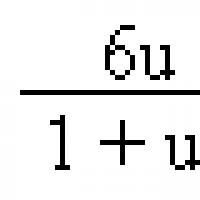 Workshop „Trigonometrische Gleichungen lösen“
Workshop „Trigonometrische Gleichungen lösen“ Was wir nicht über die Reinkarnation im Hinduismus wussten: Unerledigte Geschäfte und unerfüllte Wünsche
Was wir nicht über die Reinkarnation im Hinduismus wussten: Unerledigte Geschäfte und unerfüllte Wünsche Die Leere hat den Menschen, nicht die Leere des Menschen
Die Leere hat den Menschen, nicht die Leere des Menschen